
Если вы хотите узнать размеры физического объекта, вам не обязательно сначала обращаться к компьютеру, чтобы получить какие-то измерения. Конечно, есть инструменты, которые могут легко определить, сколько пикселей на экране находится от одной точки к другой, но на самом деле измерить что-то в дюймах или сантиметрах немного сложнее.
Если вы хотите узнать, правильно ли размещена кнопка на веб-странице, или объект находится в правильном положении в вашей графической работе, или даже если вам нужны размеры реального объекта, но у вас нет линейки или рулетки под рукой, есть утилиты, которые могут вам помочь. Вот 7 инструментов, которые помогут вам найти различные измерения как в реальном мире, так и практически на экране.
Важная заметка:
Если вы собираетесь использовать одну из этих линейок для более точного измерения или для измерения объекта реального мира против него, линейка должна быть откалибрована так, чтобы дюймы / сантиметры были правильными. Это будет отличаться от экрана к экрану из-за разных разрешений, размеров монитора и т. Д. Для достижения наилучших результатов вам необходимо знать разрешение текущего дисплея (т.е. 1920 × 1080) и точный размер диагонали монитора в дюймах. (т.е. 23,5 ″). Использование значения 22 дюйма, когда ваш монитор на самом деле 21,5, все равно будет давать немного неточные измерения и должно быть максимально точным.
Разрешение экрана, пиксель и различные устройства
Получив эту информацию, посетите веб-страницы PPICalc или DPI / PPI Calculator и введите разрешение по горизонтали и вертикали и размер по диагонали.

Это выведет число страниц в пикселях на дюйм (PPI) на странице, которое вы затем сможете ввести в утилиту линейки, если это позволит вам выполнить самые точные измерения. Большинство инструментов, которые позволяют это, позволят вам ввести только целое число без десятичных знаков, которое, хотя и не 100%, все еще очень близко.
1. JS Screen Ruler

JS Screen Ruler может отображать пиксели, дюймы, пика или сантиметры, а размер линейки можно просто увеличить, перетащив маленький ползунок. Меню правого клика дает вам возможность перевернуть линейку из горизонтальной в вертикальную, отметить точный центр линейки, привязать ее к левому краю экрана рабочего стола и установить пиксели на дюйм для более точного измерения, как указано выше. В zip-архиве также есть условно-бесплатная версия Pro, которая имеет 15-дневную пробную версию, хотя она предлагает только такие функции, как изменение цвета и поворот линейки, которые вам, вероятно, не понадобятся. JS Screen Ruler является портативным и работает на Windows 95 до 7 64-битных.
Скачать JR Screen Ruler
2. iRuler.net

Как быстро изменить размер фото (3 варианта)
iRuler – это простая и простая веб-страница со статической линейкой, с помощью которой можно измерять объекты реального мира или изменять размер окна браузера и перетаскивать его туда, куда вы хотите. Убедитесь, что под линейкой проверены правильные размеры монитора. Если это не так, нажмите на ссылку, чтобы выбрать ее из небольшого списка, или выберите «еще больше», чтобы ввести свой собственный и ввести диагональный размер монитора и его соотношение сторон. Если вы не знаете соотношение сторон, возьмите разрешение монитора по горизонтали и разделите его на разрешение по вертикали (т. Е. 1680/1050). 1.6 будет 16:10, а около 1.78 – 16: 9.
Посетите iRuler.net
3. Линейка для Windows

Эта измерительная утилита больше похожа на инструмент веб-дизайна или графического дизайна, потому что она измеряет только пиксели экрана, а не сантиметры или дюймы и т. Д. Сама линейка имеет 4 различных скина на выбор, есть режим чтения, который отключает цифры и маркеры, чтобы вы могли использовать его для чтения документов или книг, линейку можно перевернуть в вертикальный режим и изменить ее размер или зафиксировать на месте. Существует также режим масштабирования, который может увеличить ваш рабочий стол до 4 раз, чтобы получить более точные измерения. Работает на Windows 2000 до Windows 8.
Скачать линейку для Windows
4. NRuler

NRuler – это приложение Java, для работы которого требуется среда выполнения Java версии 6 или выше. По умолчанию отображаются одновременно горизонтальные и вертикальные линейки, каждая из которых может быть скрыта и независимо измерять в пикселях, дюймах, сантиметрах и пиках. Линейки могут быть точно перемещены по экрану на пиксель за раз при необходимости с помощью клавиатуры, имеются маркеры для отметки центра линейки или указанного расстояния, а полезный конвертер может быстро преобразовать одно из поддерживаемых измерений в другое. , Работает на Mac и Linux в дополнение к Windows.
Скачать NRuler
5. Экранная линейка

On-Screen Ruler – это еще один простой инструмент измерения, который может отображать измерения в дюймах, сантиметрах, пикселях, пика или процентах. Он также имеет функцию слайдера прозрачности, а шрифт и цвета могут быть настроены по вашему вкусу.
Для изменения линейки можно просто перетаскивать ее с краев, можно использовать несколько линеек, нажимая Ctrl + N, чтобы отобразить другую на экране. Существует возможность калибровки линейки, но это только с помощью пары стрелок, и нет функции для установки калибровки с использованием пикселей на дюйм. Это означает, что вы не будете знать наверняка, точна ли эта линейка, если вы физически не измеряете ее с помощью реальной или другой правильно откалиброванной виртуальной линейки. Портативная версия доступна.
Скачать экранную линейку
6. MB-Ruler

В MB-Ruler доступно довольно много расширенных опций, и помимо измерения расстояний от одной точки до другой с использованием 6 различных шкал измерения, он также может рассчитывать углы с помощью транспортира и включает в себя собственную сложную систему измерения координат. Интерфейс представляет собой полупрозрачный заданный квадрат, в котором центр выступает в качестве начальной точки для измерения и просто перемещается по экрану для изменения начальной точки. Другие примечательные функции включают в себя палитру цветов, захват экрана, систему сетки с привязкой, функцию лупы на экране, а наложенные фигуры и линии или точки и т. Д. Можно размещать вокруг экрана. Автономную версию можно создать из меню настроек.
Скачать MB-Ruler
7. Крутая линейка

Cool Ruler – очень старая утилита, но, похоже, она работает и отлично работает на 32-битной Windows 7, хотя 64-битная не работает. В отличие от некоторых инструментов здесь, он может создать собственную линейку, соответствующую пикселям на дюйм вашего экрана, чтобы обеспечить более точные измерения. Просто зайдите в Пользовательские настройки и введите свой PPI в поле Размер блока. Также в программу встроен удобный калькулятор, на рабочий стол можно добавить несколько линейок, можно создавать маркеры и изменять шрифты, если они немного малы.
Скачать Cool Ruler
Источник: culhu.ru
Что такое разрешение экрана и почему это важно знать?
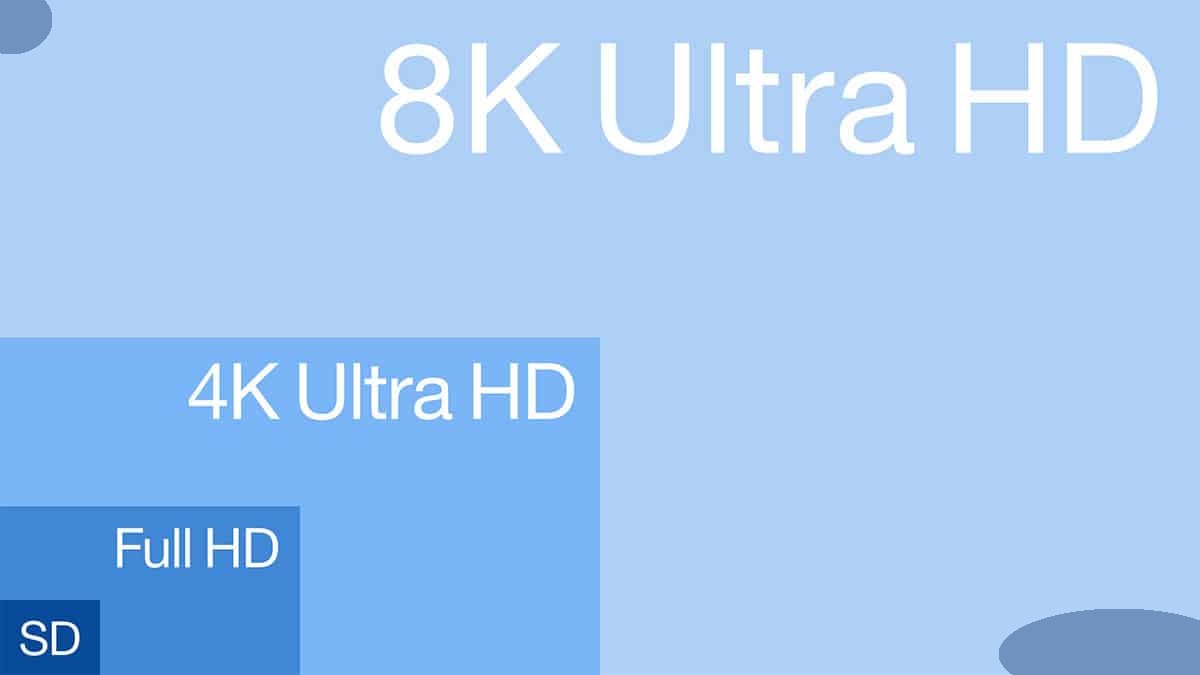
Разрешение экрана — это просто количество пикселей, отображаемых на дисплее. Стандартное разрешение 1920 × 1080 Full HD, например, имеет 1920 пикселей по горизонтали умноженные на 1080 пикселей по вертикали.
Чем выше разрешение, тем лучше изображение (при одинаковом размере дисплея).
Если вы думаете о покупке нового телевизора или монитора, вы, вероятно, перегружены всеми характеристиками и функциями, с которыми вам нужно иметь дело, такими как тип панели, время отклика, частота обновления и т.д.
Разрешение экрана, пожалуй, самая важная характеристика, поскольку это основа изображения. Например, с разрешением 1920 × 1080 вы получите 2 073 600 пикселей. Все эти пиксели меняют цвет, чтобы создать изображение.
Пиксели также обновляются определенное количество раз в секунду в соответствии с частотой обновления дисплея. Итак, чем выше частота обновления и разрешение дисплея, тем более мощное компьютерное оборудование вам понадобится.
Разрешение экрана и размер экрана
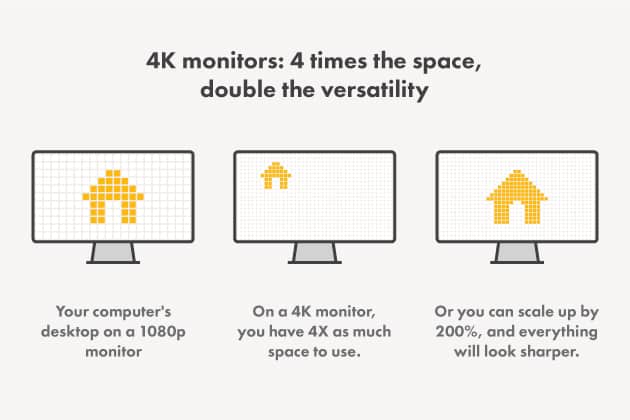
Еще одна важная вещь, которую следует учитывать, — это размер дисплея по отношению к его разрешению, которое называется плотностью пикселей. Поскольку дисплеи разных размеров могут иметь одинаковое разрешение, изображение не будет одинаковым на всех экранах.
Например, разрешение 1920 × 1080 на 24-дюймовом мониторе будет иметь 91 PPI (пикселей на дюйм), тогда как такое же разрешение на 27-дюймовом мониторе будет 81 PPI.
Поэтому за счет более высокой плотности пикселей картинка будет более детальной и объемной на 24-дюймовом мониторе.
В целом, дисплеи с PPI выше ~ 90 будут иметь приличное качество изображения, тогда как все, что ниже, приводит к нечетким деталям и недостаточному пространству экрана.
Многие считают, что плотность пикселей 110 PPI является идеальным местом для мониторов, поскольку она обеспечивает четкие детали и много места на экране без необходимости масштабирования.
На дисплеях с более высокой плотностью пикселей, чем 110 PPI, вы получаете еще больше места на экране, но вам нужно использовать масштабирование, чтобы небольшие элементы, такие как текст и значки, были удобочитаемыми.
Увеличение размера текста с помощью масштабирования сделает его более резким, но вы потеряете часть этой дополнительной площади экрана.
Некоторые приложения также плохо масштабируются; они не наследуют масштабирование, установленное настройками вашей ОС, а используют свои собственные.
В некоторых приложениях есть только несколько вариантов масштабирования (например, 100% и 200%), что может стать проблемой, если вы сочтете масштабирование 150% идеальным для плотности пикселей вашего дисплея.
Итак, если вы покупаете монитор с высокой плотностью пикселей, обязательно проверьте, как приложения, которые вы используете, обрабатывают масштабирование. К счастью, с большинством новых приложений проблем не будет.
Размер телевизора/расстояние просмотра
Поскольку телевизоры больше, чем мониторы, и вы смотрите их с большего расстояния, важно, как далеко вы сидите от телевизора, в зависимости от его размера, чтобы иметь возможность видеть дополнительные детали в более высоком разрешении.
Итак, исходя из диаграммы выше, если у вас есть 55-дюймовый телевизор 4K, вы сможете заметить преимущества 4K, только если вы сидите на расстоянии ~ 2,2 метра (~ 7,2 фута) от экрана или ближе к нему.
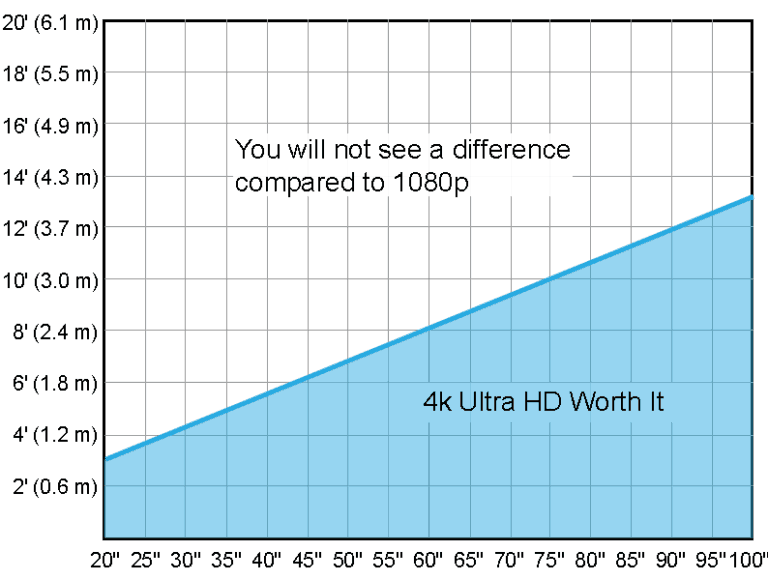
На большем расстоянии 55-дюймовый телевизор с разрешением 1080p будет иметь достаточно высокую плотность пикселей, чтобы ваши глаза не могли различать отдельные пиксели.
Конечно, на качество изображения на телевизоре влияют и другие элементы, такие как цветовая гамма, коэффициент контрастности, яркость, поддержка HDR и т.д.
Общие разрешения и сокращения
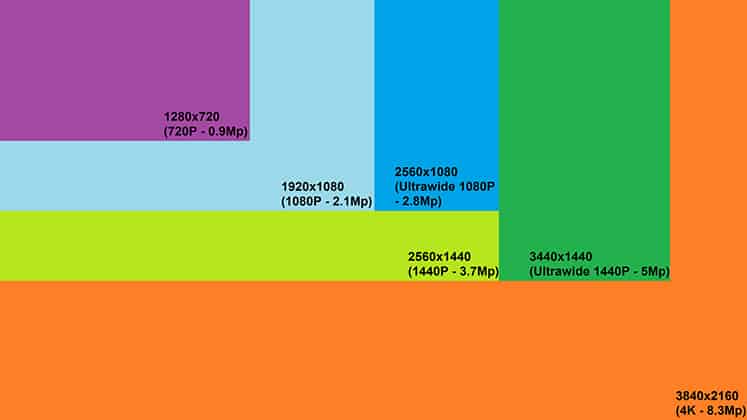
- 1920 × 1080 — Full HD, 1080p
- 2560 × 1440 — WQHD, 1440p
- 2560 × 1080 — UWHD, сверхширокий 1080p
- 3440 × 1440 — UWQHD, 1440p сверхширокий
- 3840 × 1600 — UWQHD +
- 3840 × 1080 — DFHD, двойной Full HD
- 5120 × 1440 — DQHD, Dual Quad HD
- 3840 × 2160 — 4K, Ultra HD, 2160p
- 5120 × 2880 — 5 КБ
- 7680 × 4320 — 8К
- 15360 × 8640 — 16K
Разрешение экрана — игры
Если вы ищете игровой монитор, убедитесь, что его разрешение и частота обновления подходят для вашего ПК.
Наиболее доступных компонентов ЦП и ГП достаточно для игр с разрешением 1080p и 60 FPS с приличными настройками.

Однако, если вы хотите играть с более высокой частотой кадров или разрешением — или и тем и другим, вам понадобится более мощная система.